WordPress를 사용하여 Futurepedia와 같은 AI 도구 디렉터리 만들기
게시 됨: 2024-05-20우리 모두는 지난 몇 년 동안 인공 지능의 놀라운 도약을 목격했습니다. 디지털 세계와 현실 세계 모두에 빠르게 통합되고 있습니다. 우리가 이야기하고 있는 것은 AI 디렉토리가 너무 많아서 이를 분류하고 정리해야 할 필요성이 분명히 있는 날이 왔습니다.
이 튜토리얼에서는 WordPress를 사용하여 자신만의 AI 도구 디렉터리를 구축하는 방법을 설명합니다. 설치와 사용자 정의부터 수익 창출까지 디렉토리 웹사이트 구축의 전체 과정을 안내해 드립니다.
자, 시작해 봅시다!
AI 도구 디렉토리란 무엇입니까?
AI 도구 디렉토리는 다양한 AI 소프트웨어에 대한 정보를 나열하고 제공하는 플랫폼으로, 이를 통해 사용자는 새로운 도구를 탐색 및 발견하고 프로젝트에 적합한 도구를 찾을 수 있습니다. 그러한 사이트의 좋은 예는 Futurepedia입니다.
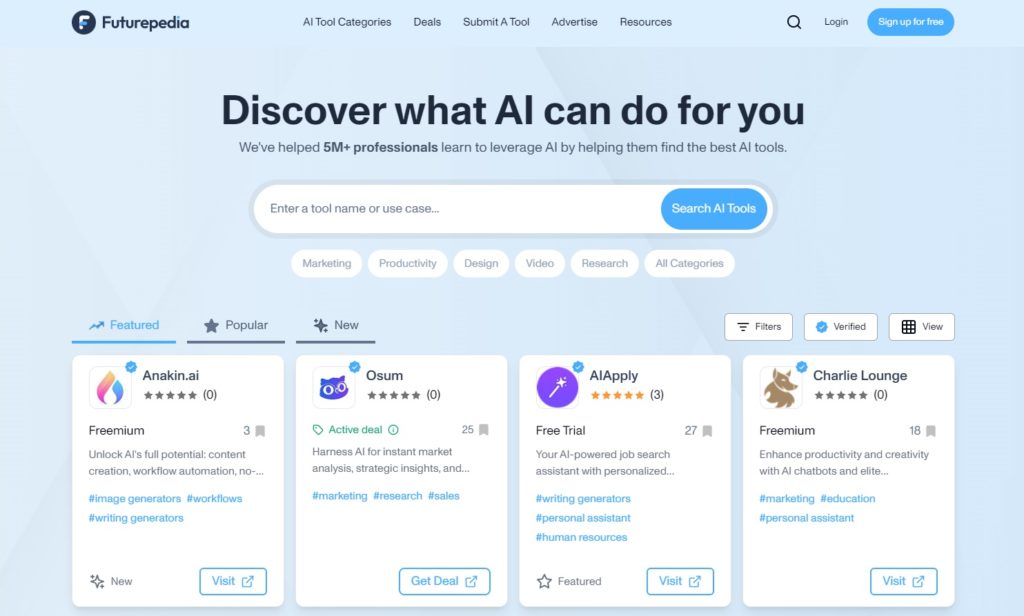
AI 디렉터리 구축을 위한 전제 조건
디렉터리 웹 사이트를 설정할 때 올바른 전제 조건을 선택하는 것이 중요합니다. 시작하기 위한 체크리스트는 다음과 같습니다.
- 도메인 이름 및 호스팅 계획 – 신뢰할 수 있는 호스팅 제공업체에 대한 기사를 확인하여 현명한 선택을 하세요.
- WordPress 설치 – 대부분의 호스팅 제공업체는 원클릭 WordPress 설치를 제공합니다.
- 디렉토리 플러그인 – 적합한 플러그인을 선택하려면 최고의 무료 디렉토리 플러그인 목록을 자유롭게 확인하세요.
- WordPress 테마 – 최고의 무료 디렉토리 테마에 대한 기사를 읽을 수 있습니다.
이 튜토리얼에서는 대부분의 웹사이트 기능을 처리하는 강력한 무료 WordPress 디렉토리 플러그인인 HivePress 위에 ListingHive 디렉토리 테마를 사용할 것입니다.
AI 도구 디렉터리를 만드는 단계
이제 이 기사의 튜토리얼 부분으로 이동하여 AI 도구 디렉토리를 시작하는 방법을 보여 드리겠습니다. 모든 준비가 완료되었으면 테마와 플러그인을 설치해 보겠습니다.
ListingHive 및 HivePress 설치
모양 > 테마 > 새 테마 추가 페이지로 이동하고 검색 창에 이름을 입력하여 ListingHive를 찾으세요. 그런 다음 설치하고 활성화하십시오. 그런 다음 HivePress를 설치하라는 메시지가 표시됩니다. 제공된 링크를 클릭하기만 하면 됩니다.
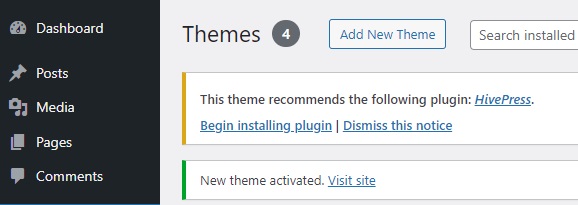
그게 다야! 이제 HivePress는 기본적으로 핵심 기능만 제공하므로 디렉토리의 기능을 확장해 보겠습니다.
확장 설치
몇 가지 추가 기능을 추가하려면 HivePress > Extensions 페이지를 방문하세요. 서로 완벽하게 호환되고 ListingHive와 완벽하게 작동하는 15개 이상의 HivePress 확장이 있습니다. 예를 들어 AI 도구 디렉터리의 경우 다음을 설치할 수 있습니다.
- 리뷰 – 사용자가 도구를 검토하고 평가할 수 있습니다.
- 즐겨찾기 – 사용자가 즐겨찾는 도구 목록을 유지할 수 있습니다.
- 태그 – 목록에 태그를 추가합니다.
- 소셜 로그인 – 사용자가 타사 플랫폼을 통해 로그인할 수 있습니다.
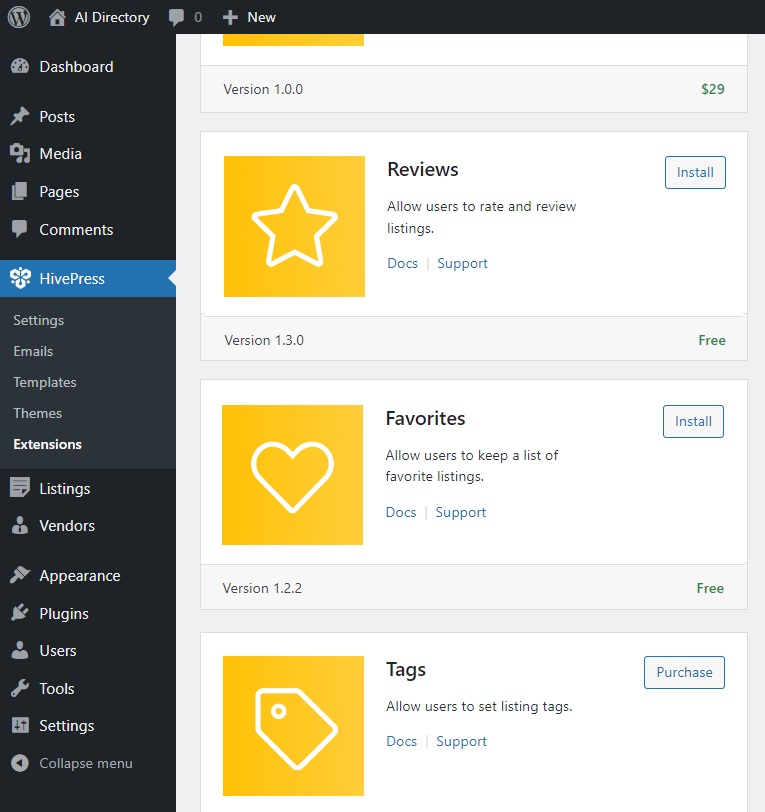
목록 카테고리 추가
다음 단계는 도구 범주를 추가하여 AI 도구 디렉터리 탐색을 단순화하는 것입니다. ListingHive에는 기본 카테고리가 없으므로 목록 > 카테고리 섹션에서 원하는 만큼 사용자 정의 카테고리를 생성할 수 있습니다. 먼저 카테고리 이름을 지정하세요. 그런 다음 필요하면 설명하고 카테고리 이미지를 업로드하세요. 상위 카테고리를 설정하여 계층 구조를 생성할 수도 있는데, 이는 하위 카테고리를 갖고 싶은 경우에 유용할 수 있습니다. 완료하려면 카테고리 추가 를 클릭하세요.
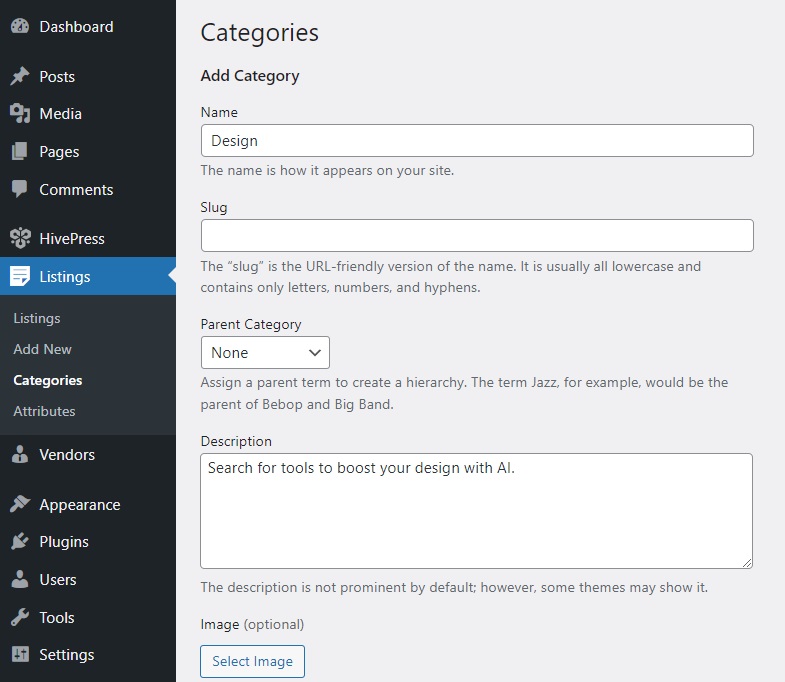
사용자 정의 필드 추가
카테고리 작업이 완료되면 사용자 정의 목록 필드를 만들 수 있습니다. 이는 사용자가 모든 도구에 대한 정보를 얻는 데 도움이 됩니다. 예를 들어 "가격 모델" 필드를 추가해 보겠습니다. 목록 > 속성 > 새로 추가 페이지로 이동하여 필드 이름을 작성합니다. 편집 섹션에서는 웹사이트에 새 도구를 추가할 때 사용자가 이 필드를 채우도록 허용할 수 있습니다. 이렇게 하려면 편집 가능으로 표시하세요. 추가적으로 필수로 설정할 수도 있습니다. 또한 필드 유형을 선택하는 것을 잊지 마세요. 우리의 경우에는 "선택"이 됩니다.
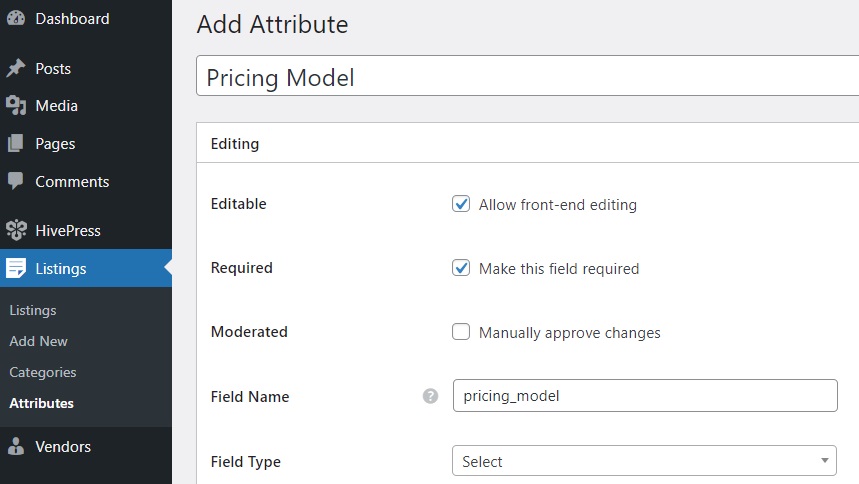
검색 섹션 내에서 필드를 검색 필터로 바꿀 수 있습니다. 웹사이트 방문자가 가격 모델에 따라 도구를 필터링하고 정렬할 수 있도록 필터링 가능 및 정렬 가능으로 표시하겠습니다. 또한 “선택” 필드 유형을 다시 사용하겠습니다.
마지막 섹션에서는 사용자 정의 필드가 페이지에 표시되는 방식을 설정할 수 있습니다. 표시 영역으로 블록(기본) 및 페이지(기본)를 선택하겠습니다 (속성을 설정하는 방법을 더 잘 이해하려면 문서를 확인하세요) . 표시 형식은 %label%:%value% 사용합니다.
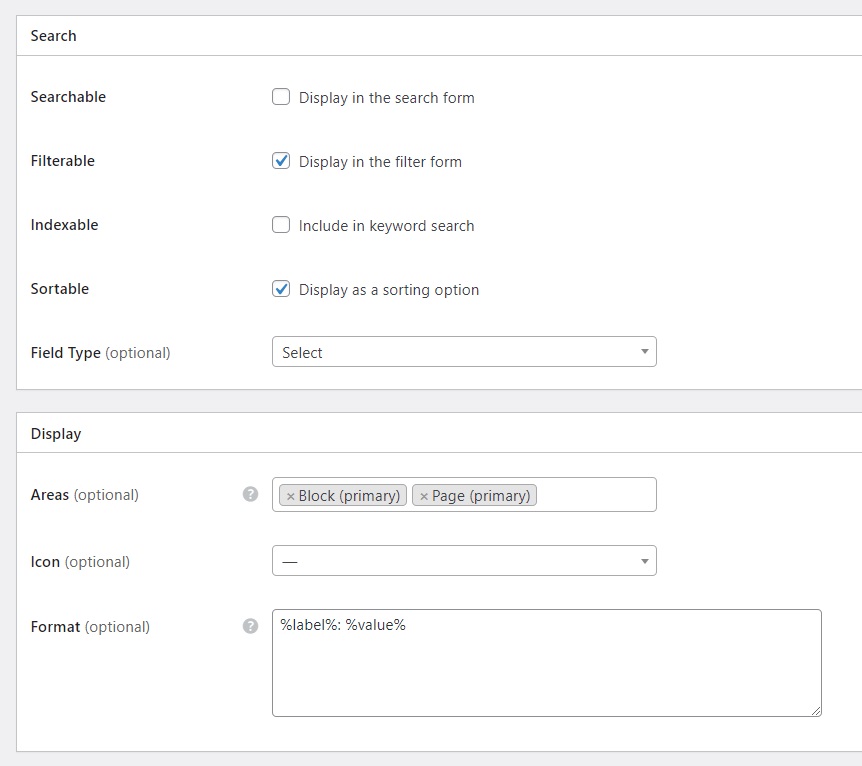
완료되면 게시를 누르세요. 그런 다음 옵션 편집 버튼이 나타납니다. 이를 따라 "무료", "프리미엄", "무료 평가판" 등과 같은 다양한 옵션을 추가하세요.
프론트페이지 만들기
이제 AI 도구 디렉토리를 위한 눈길을 끄는 홈페이지를 만들 차례입니다. ListingHive는 WordPress 기본 페이지 빌더와 완벽하게 호환되므로 블록을 사용하여 페이지를 작성할 수 있습니다. 페이지 > 새 페이지 추가 로 이동하여 이름을 "홈"으로 지정해 보겠습니다. 그런 다음 헤더 텍스트를 작성해야 합니다. 마지막 으로 더하기 아이콘을 클릭하고 "HivePress"를 입력하여 페이지에 다른 블록을 추가할 수 있습니다.

예를 들어 "목록 검색 양식" 및 "목록 카테고리" 블록을 추가해 보겠습니다. 또한 오른쪽의 설정 열을 사용하여 블록을 사용자 정의할 수 있습니다.
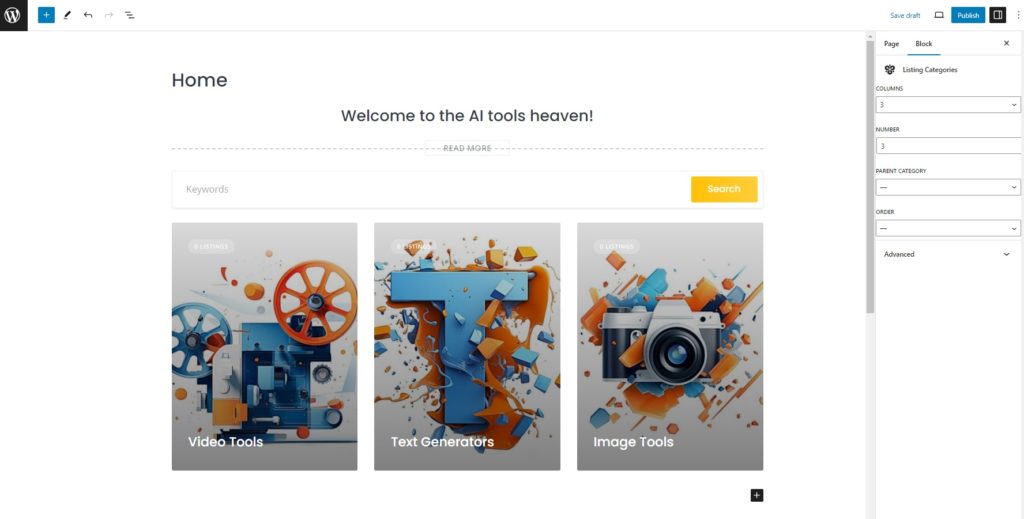
완료되면 게시 버튼을 누르세요. 그런 다음 대시보드 > 설정 > 읽기 섹션으로 이동하여 드롭다운 목록에서 이 페이지를 선택하여 홈페이지로 만드세요.
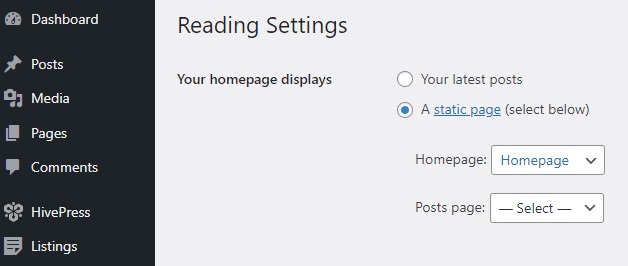
홈페이지를 추가한 후 모양 > 사용자 정의 섹션으로 이동하여 모든 설정을 거쳐 모양과 느낌을 사용자 정의할 수 있습니다. 색상, 글꼴, 헤더 이미지 등을 선택할 수 있습니다. 웹사이트를 맞춤설정하는 방법에 대한 더 나은 아이디어를 얻으려면 이 영상을 시청해 보세요.
AI 도구 나열
이제 AI 도구 디렉터리에 첫 번째 도구를 추가해 보겠습니다. 이를 수행하는 방법에는 두 가지가 있습니다. 사용자로서 프런트엔드를 통해, 관리자로서 백엔드를 통해 (귀하의 웹사이트에 목록을 추가할 수 있는 유일한 사람이 되고 싶다면 프런트엔드를 끄십시오) HivePress > 설정 > 목록 섹션의 목록 제출 옵션). 프런트엔드를 통해 목록을 추가하는 작업을 진행하겠습니다.
귀하의 사이트를 방문하여 목록 추가 버튼을 클릭하십시오. 도구 이름을 작성하고, 카테고리를 선택하고, 이미지를 추가하고, 생성한 사용자 정의 필드를 채워야 하는 제출 양식이 표시됩니다.
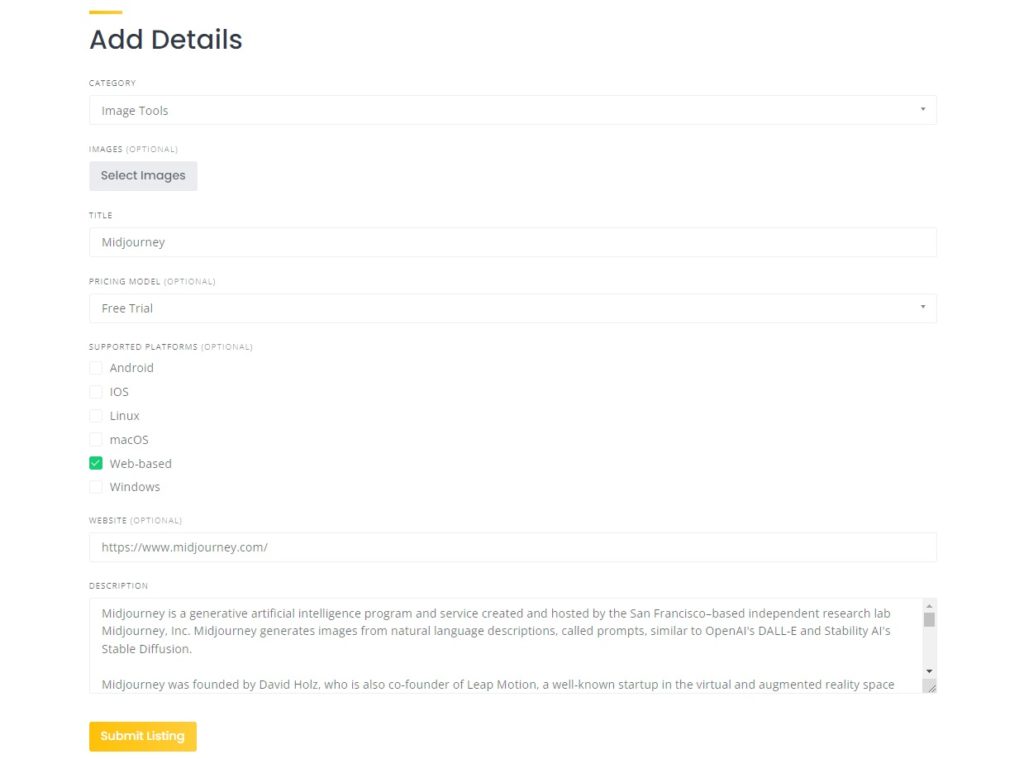
모든 세부 정보를 입력한 후 목록 제출 버튼을 클릭하기만 하면 됩니다. 수동 조정이 활성화된 경우 대시보드 > 목록 섹션에서 목록을 검토하고 승인할 수 있습니다. 마지막으로 목록이 AI 도구 디렉터리에 추가됩니다.
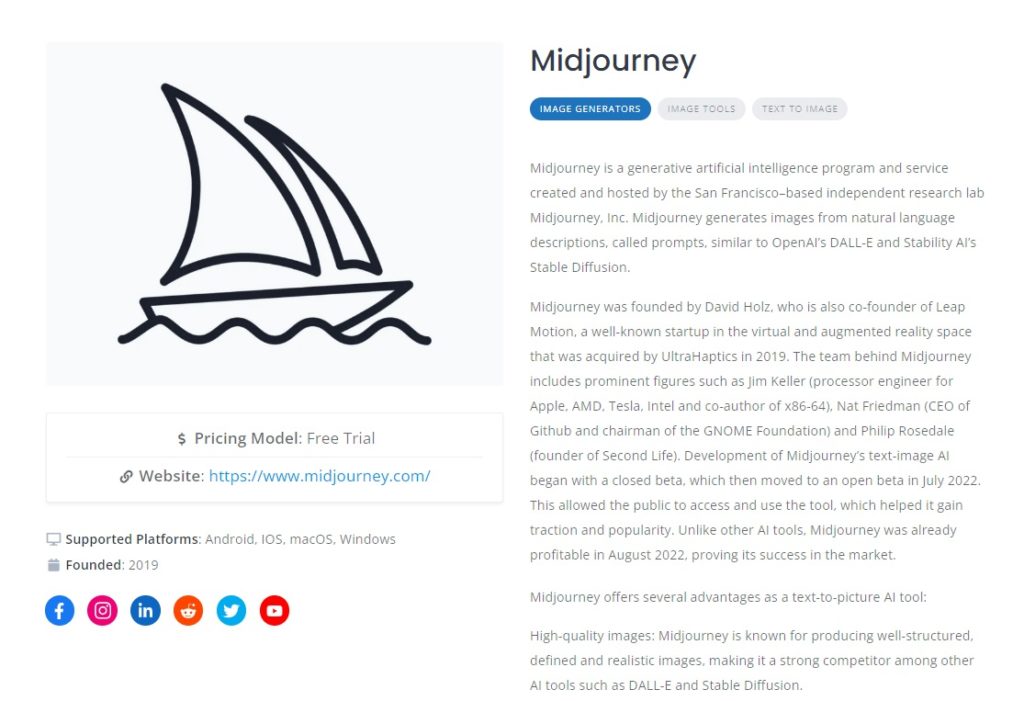
수익화 옵션
이제 AI 도구 디렉토리 웹사이트를 통해 어떻게 수익을 창출할 수 있는지 보여드리고자 합니다. 디렉토리 웹사이트에는 여러 가지 수익 창출 모델이 있으며 WordPress 디렉토리 웹사이트에서 수익을 창출하는 방법에 대한 기사에서 모든 모델을 찾을 수 있지만 여기서는 그 중 두 가지만 다루겠습니다.
두 비즈니스 모델 모두 가장 인기 있는 전자 상거래 플러그인인 WooCommerce와 일부 HivePress 확장 기능이 필요합니다.
유료 목록
무료 HivePress 유료 목록 확장 기능을 사용하면 여러 목록 패키지를 생성하여 다양한 가격에 판매할 수 있습니다. 이렇게 하면 디렉터리에 새 도구를 추가하는 데 대해 사용자에게 비용을 청구할 수 있습니다. 또한 목록을 추천하는 데 대해 사용자에게 비용을 청구할 수 있습니다 (추천 목록은 검색 결과 페이지 상단에 표시됨) . 모든 것을 설정하는 방법에 대한 짧은 비디오를 확인하십시오.
멤버십
두 번째로 보여드리고 싶은 비즈니스 모델은 바로 멤버십입니다. 카테고리, 단일 목록 또는 특정 세부 정보에 대한 액세스를 제한하여 AI 디렉터리를 회원 전용 플랫폼으로 전환할 수 있습니다. 동시에 사용자는 더 많은 도구를 볼 수 있는 멤버십 플랜을 구매할 수도 있습니다 .
이 수익화 모델에는 HivePress 멤버십 확장이 필요합니다. 모든 것을 설정하려면 전체 설정 과정을 보여주는 아래 스크린캐스트를 확인하세요.
최종 단어
그리고 거기에 있습니다! 이 튜토리얼이 도움이 되기를 바라며 제공된 팁이 WordPress로 AI 도구 디렉터리 웹사이트를 만드는 데 도움이 되기를 바랍니다. ListingHive 테마 및 HivePress 플러그인과 함께 WordPress를 사용하면 이러한 사이트를 번거로움 없이 만들 수 있다는 점을 명심하세요. 둘 다 무료이고 사용하기 쉬우며 디렉토리 웹사이트를 빠르고 효율적으로 구축할 수 있습니다.
